|
Nome Comando al Prompt: APSERR 
Il comando apre un box di dialogo attraverso il quale è possibile la configurazione dei parametri dei serramenti, il loro eventuale salvataggio, la scelta del tipo di input ed infine l'inserimento del serramento stesso nel disegno.
Digitando il comando appare il seguente box:
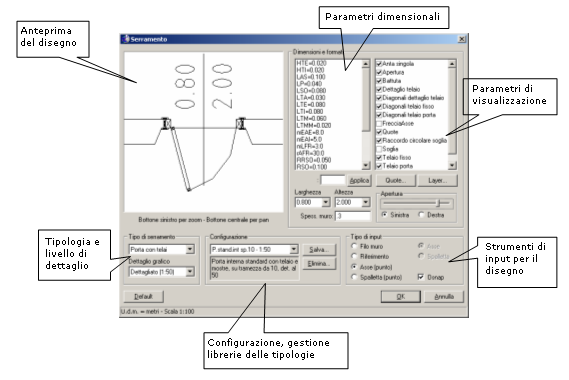
attraverso il quale è possibile imputare tutti i parametri sia dimensionali che di visualizzazione per il disegno del serramento.
In dettaglio, facendo riferimento al box sopra riportato:
Anteprima del disegno:
|
visualizza in anteprima il disegno AutoCAD che si andrà ad inserire; essa si aggiorna quando viene variato uno qualsiasi dei parametri di visualizzazione che dimensionali. E' attivo lo zoom dinamico e la panoramica, attraverso i tasti sinistro e centrale (o laterale) del mouse – trascinare tenendo premuto;
|
Tipo di serramento – Dettaglio grafico:
|
Attraverso il box a discesa del Tipo di Serramento, vi è la possibilità di selezionare la tipologia (finestra, porta, ecc.) tra quelle implementate.
Il box a discesa del Dettaglio Grafico permette di scegliere a quale livello di dettaglio deve essere elaborato il serramento in esame, attualmente sono implementati tre livelli:
| • | di Dettaglio (per disegni da stampare in scala 1:50 o maggiore) |
| • | Normale: per disegni da stampare in scala 1:100 (disegni di progetto per concessione, ecc.) |
| • | Schematico, con definizione di tipo "catastale" per stampe in piccola scala (1:200 o oltre) |
|

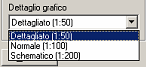
|
Default (pulsante):
|
permette di ripristinare i valori di riferimento impostati nel file ArcPak.ini, nella sezione [serramenti]
|
Configurazione:
|
questa sezione permette di gestire la librerie delle tipologie di serramenti, consentendo il salvataggio e/o l'eliminazione delle conformazioni create dall'utente, nonché la scelta tra quelle salvate.
Il salvataggio avviene nel file Tipologie.ini nella cartella di installazione del modulo Architettonico; tale file è eventualmente possibile copiarlo in altre stazioni, purché ciò avvenga sempre sovrascrivendo l'esistente file Tipologie.ini che si trova nella cartella di installazione del CADPak.
|
|
Il box a discesa permette di scegliere tra le configurazioni salvate; selezionando la configurazione desiderata automaticamente i relativi parametri verranno resi correnti.
Il bottone Salva consente il salvataggio di una nuova configurazione – quella dei parametri correnti in quel momento -, attraverso il box di dialogo a fianco riportato nel quale è possibile denominare la configurazione da salvare ed accludere un breve commento.
Il box a discesa permette di scegliere un'eventuale configurazione già salvata e da sovra scrivere.
|


Il bottone Elimina consente di cancellare la configurazione corrente. Apparirà un box di conferma della cancellazione.
|
Dimensione e formati:
|
in questa sezione sono ubicati tutti i parametri di definizione delle caratteristiche tipologiche e dimensionali del serramento, nonché di visualizzazione. (si veda oltre per la loro descrizione e significato)
|
|
Parametri dimensionali: indicano la dimensione degli elementi che vanno a costituire il serramento stesso. La dimensione è espressa nell'unità di misura indicata con il comando Imposta (vedi CADUtility). Il numero e il significato dei parametri varia al variare della tipologia di serramento e del livello di dettaglio. Per la descrizione approfondita degli stessi si rimanda agli schemi esplicativi oltre riportati.
Per modificare un parametro basta cliccare su di esso, indicare il nuovo valore nella finestra al piede dell'elenco (nel nostro caso stiamo modificando il valore PH = altezza del pilastrino – cornice); per confermare utilizzare il pulsante Applica o doppio clic sul dato; e così via per tutti i parametri da modificare.. L'anteprima si aggiornerà ogni qual volta un nuovo valore viene confermato.
I valori così determinati saranno resi correnti e riproposti al comando Crea Serramento.
Spessore muro: indica lo spessore della muratura nella quale si inserirà il serramento. Attenzione: ha la sola funzione di verifica dei dati ma non influisce sul successivo inserimento del serramento.
Pulsante Layer: lancia una finestra che permette di scegliere i layer su cui posizionare le varie parti del serramento.
Selezionando uno degli elementi è possibile determinarne il layer indicandolo in questa casella
|

Parametri di visualizzazione: in questa sezione si indica quali parti del serramento devono essere visualizzate e quali no (spuntato o meno); anche in questo caso il numero e le caratteristiche delle parti sono collegate alla tipologia e livello di dettaglio del serramento, per cui alcuni elementi saranno presenti ad un certo livello di dettaglio mentre altri li troveremo ad un altro livello.
Larghezza e Altezza: i combo a discesa permettono di indicare le dimensioni di larghezza ed altezza del serramento scegliendole tra alcuni valori di defoult, oppure cliccando nel box ed editando il valore numerico. I parametri di defoult possono essere modificati e\o incrementati intervenendo nella opportuna sezione del file arcpak.ini (si trova nella cartella principale di installazione del software)
Apertura: permette di scegliere il senso di apertura del serramento (Sx o Dx) e quindi la posizione del cardine e attraverso la barra di scorrimento l'angolo di apertura del serramento.
|
|
Questa casella Prefisso
consente di aggiungere un prefisso al layer indicato al fine di distinguere le varie serie (per default sarà AP_ per le porte, AF_ per le finestre). Questo permetterà poi una immediata individuazione dei piani su cui giacciono i componenti dei serramenti.
|
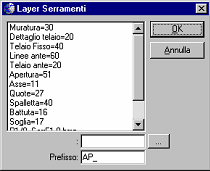
Con questo pulsante ... si apre una finestra che permette di scegliere direttamente tra i layer del disegno corrente ed eventualmente di farne uno nuovo.
Il pulsante OK conferma i dati mentre quello Annulla mantiene le impostazioni precedenti.
|
|
Il pulsante Quote apre il box di dialogo sotto riprodotto che permette di impostare i parametri di quotatura.
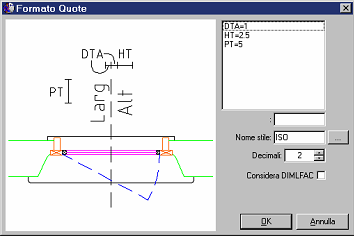
Il pulsante Nome stile permette di aprire un box di dialogo attraverso il quale si può scegliere lo stile dei testi delle quote serramento tra quelli del dwg; il bottone Corrente seleziona lo stile attualmente corrente nel disegno.
La casella Decimali permette di scegliere il numero di decimali con cui rappresentare il testo
Vi è inoltre la possibilità di moltiplicare il valore della quota per DIMLFAC se il valore di tale variabile è =1 cioè vero in merito ai parametri che gestiscono la posizione e la dimensione delle quote essi sono espressi direttamente in millimetri stampati (cioè risentono della scala impostata con il comando Imposta di CADPak) e sono così definiti:
| - | DTA = distanza del testo dall'asse di quota (i testi sono formatati con punto di inserimento BC –basso al centro- per il valore di larghezza e AC –alto al centro- per quello di altezza) |
| - | HT = altezza del testo in mm; |
| - | PT = posizione del punto inserimento testo riferita alla estremità esterna dell'asse del serramento; |
questi valori si trovano nel box del formato quote, come visibile dalla figura sovrastante, e sono modificabili in maniera analoga a quelli generali visti precedentemente, selezionandoli ed imputando il nuovo valore.
Inoltre nel box dei Parametri Dimensionali del serramento (visto precedentemente) si trovano le ulteriori variabili:
| - | mEAI = sporgenza interna asse del serramento |
| - | mEAE = sporgenza esterna asse del serramento |
come da disegno sopra evidenziato e sempre espressi in mm stampati.
|
Tipo di input:
|
permette di scegliere il tipo di inserimento del serramento nel contesto delle murature (linee AutoCAD).
Le scelte possibili sono:
|
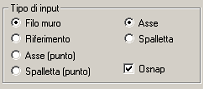
|
|
| - | Filo muro: individua il filo interno della muratura cliccandovi sopra ed agganciando lo spigolo più vicino; |
| - | Riferimento: analogo al precedente solo che vi è la possibilità di individuare sul filo muro interno un punto a cui fare riferimento per determinare poi la distanza dell'elemento serramento; |
In entrambi questi due casi è possibile anche scegliere se il riferimento sul serramento deve essere l'asse dello stesso oppure la spalla, intesa come luce architettonica.
| - | Asse: permette di posizionare direttamente il punto dell'asse serramento sul filo muro interno; |
| - | Spalletta: idem ma facendo riferimento alla spalla del serramento; |
Il pulsante OSNAP mantiene attivi o disattiva momentaneamente i sistemi di puntamento OSNAP che l'utente ha in quel momento attivi.
In ogni caso il programma chiede di individuare il filo muro interno (o la direzione dello stesso), il filo muro esterno, la posizione del punto di riferimento del serramento sulla muratura, tramite la selezione degli oggetti o l'imputazione dei punti e/o distanze. Le distanze possono essere indicate anche da tastiera.
|
OK:
|
dà il via all'inserimento del serramento secondo le specifiche settate.
|
Per la descrizione dei singoli parametri numerici del serramento, si rimanda alla conclusione di questo capitolo dove sono riportati disegni esplicativi e descrizioni dimensionali.
Di seguito vengono riportati in forma tabellare i significati dei codici di riferimento dei parametri in esame; si consiglia di stampare tali tabelle al fine di facilitare l'inserimento dei dati nella formatazione dei serramenti:
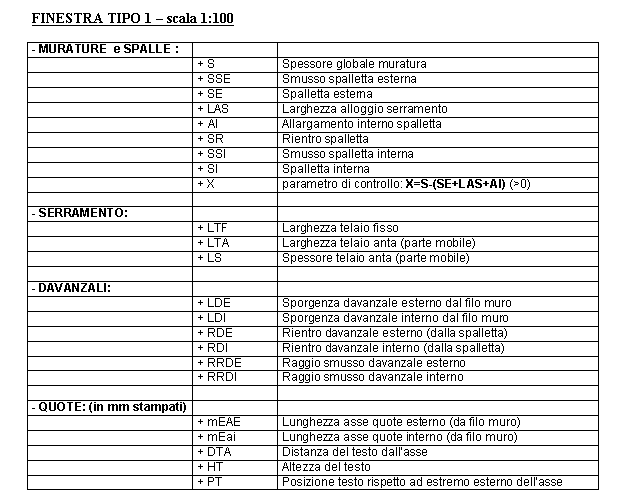 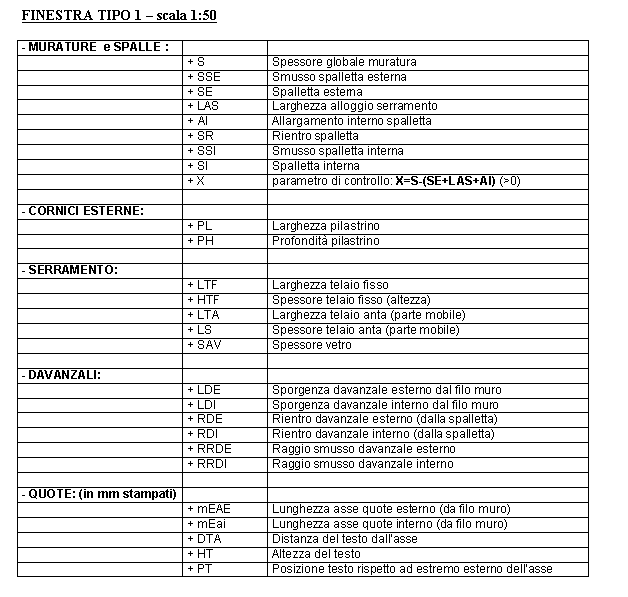
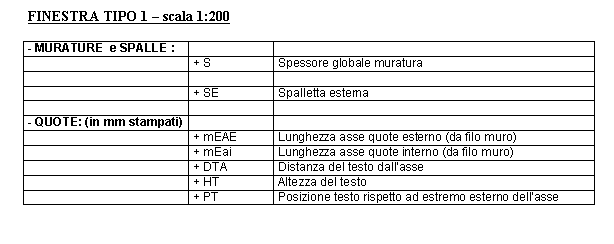
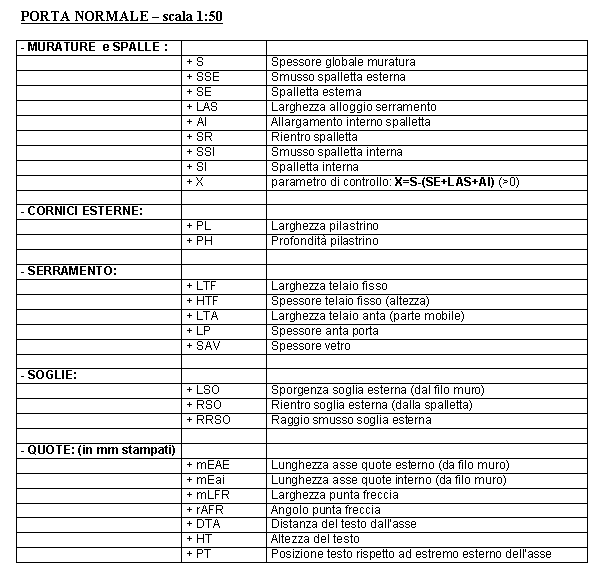
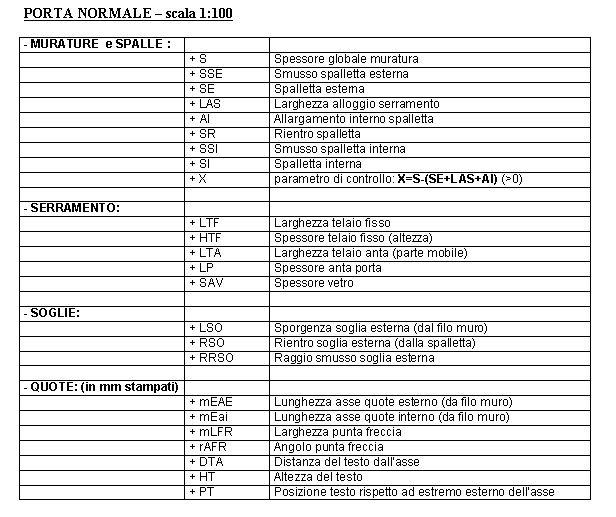
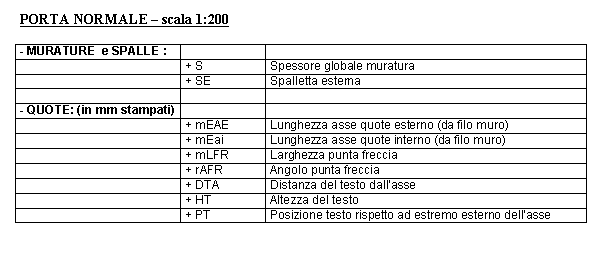
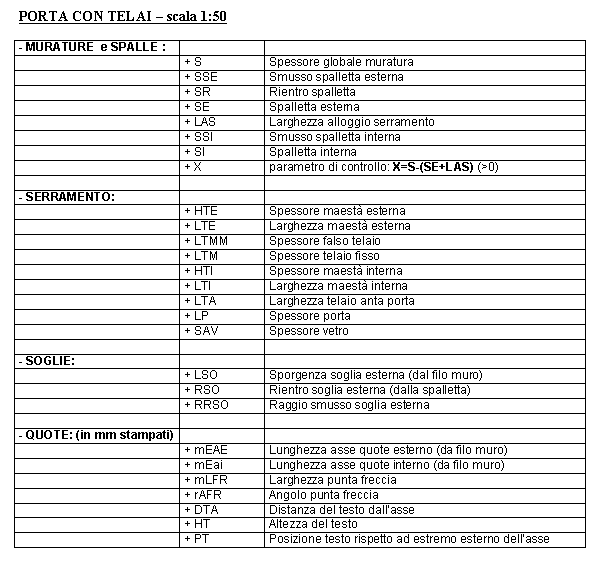
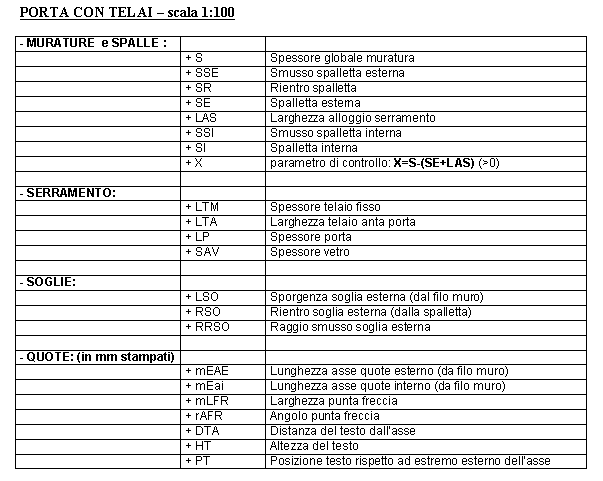
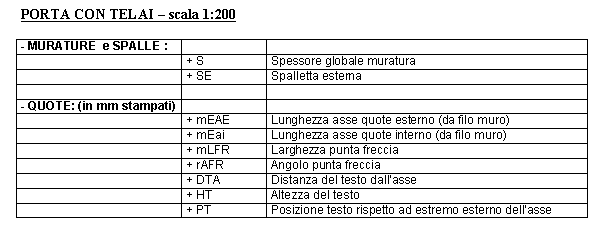
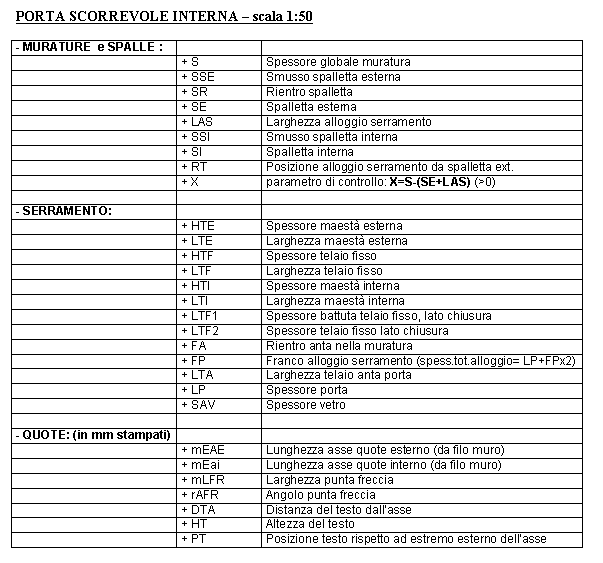
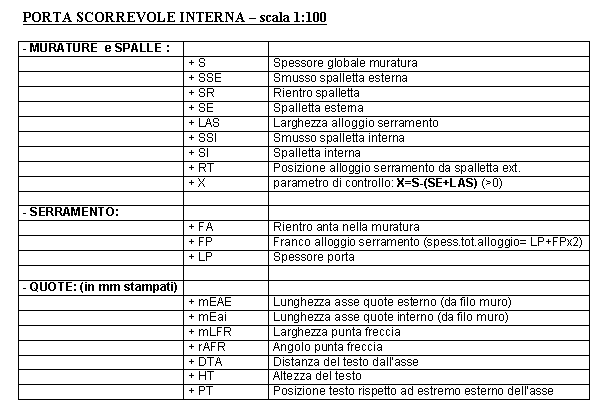
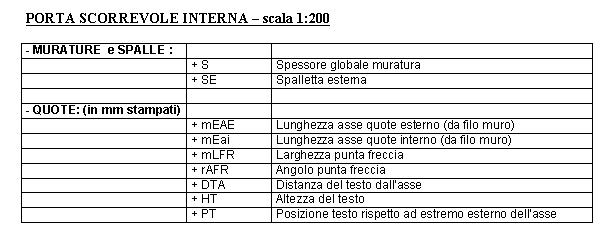
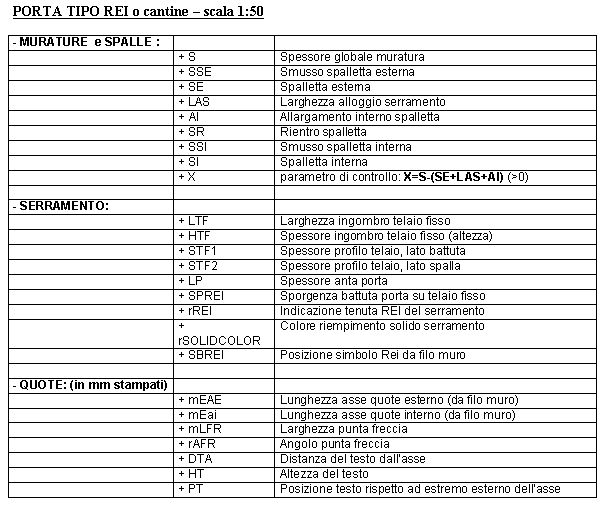
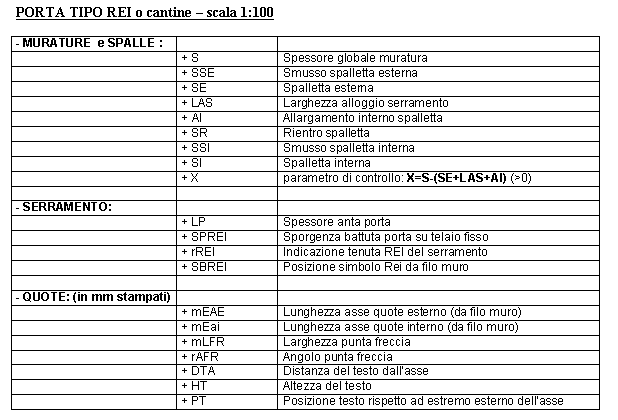
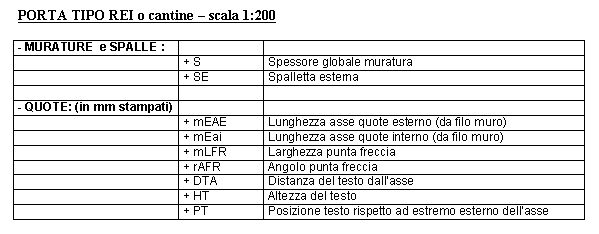
A titolo di esempio si riporta l'intera sequenza di inserimento di un serramento utilizzando un input filo muro ed l'asse del serramento come riferimento:
PRIMA
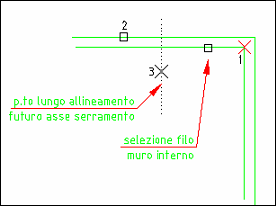
|
DOPO
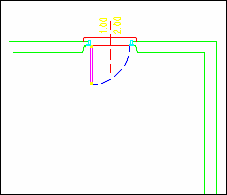
|
| Si apre il box di dialogo visto sopra: settare tutti i parametri e poi premere il bottone OK |
| Selezione filo muro interno: | (selezionare puntualmente la linea che rappresenta il lato interno della muratura) il comando "aggancerà" lo spigolo più prossimo al punto di selezione – p.to 1; |
| Selezionare filo muro esterno: | (selezionare puntualmente la linea che rappresenta il lato interno della muratura) – p.to 2 - il programma individua il lato esterno della muratura e richiederà ora la: |
| Posizione o [Distanza]: | (selezionare un punto sull'allineamento dell'asse del serramento – nel nostro caso p.to 3 -); non è necessario che tale punto appartenga anche al filo della muratura, ma è sufficiente che stia lungo l'allineamento (fittizio) dell'asse del serramento. L'opzione Distanza (D) permette di imputare un valore numerico, o tramite due punti a video, della distanza dell'asse del serramento dal punto iniziale 1; (sono utilizzabili i metodi di puntamento OSNAP); |
a questo punto verrà inserito il nostro serramento.
Gli altri sistemi di inserimento sono concettualmente analoghi, variano il riferimento sul serramento (che può essere la spalla) ed eventualmente la possibilità di indicare direttamente il punto di inserimento dell'asse o della spalla. Comunque sarà sempre necessario individuare l'allineamento del filo muro interno e il filo muro esterno.
|





